Jak odstranit reklamní virus VKontakte
Velký počet uživatelů sociální. síť VKontakte čelí problémům, které vedou k jinému druhu reklamy na webu, který nepatří k správě zdroje. Budeme mluvit o tom, jak se tyto problémy projevují, stejně jako způsoby jejich vymýcení v rámci tohoto článku.
Obsah
Odstranění reklamních virů VK
Za prvé stojí za to věnovat pozornost skutečnosti, že problém s intruzivní reklamou VKontakte se může šířit nejen na zvažovaný zdroj, ale také na většině jiných lokalit různých předmětů. Současně je obsah takového informačního obsahu obvykle nezměněn a často obsahuje jasně vyjádřené obscénní prohlášení a kádry.
Většina problémů s viry se objevuje kvůli použití softwaru špatné kvality nebo kvůli nedostatku antivirového programu. Pečlivě sledujte navštěvované zdroje a stažené údaje, aby se v budoucnu zabránilo možnosti vniknutí reklamních virů.
Vzhledem k výše uvedenému, způsoby vymýcení nepríjemných reklam se způsobují stejnými metodami. Navíc budete někdy jako uživatel, který se setkal s daným jevem, jednoduše nahradit použitý webový prohlížeč jiným.
Čtěte také:
Google Chrome
Opera
Mozilla Firefox
Yandex.Browser
Odstranit bannerové reklamy
Předtím, než přistoupíme k řešení problémů s reklamními viry, je důležité věnovat pozornost takovým aspektům, jako je odstranění obvyklých bannerových reklam, které jsou distribuovány přímo správou VK a obvykle neinterferují s uživatelem. Dalo by se také poznamenat, že pokud jste již obeznámeni s rozšířením prohlížeče AdBlock a aktivně jej používáte, můžete tuto část článku bezpečně přeskočit.
Máte-li zájem o podrobný přehled AdBloku, přečtěte si zvláštní článek. Zjednodušeně řečeno o instalaci a použití doplňku.
Čtěte také: Rozšíření AdBlock
Používáme například prohlížeč Google Chrome.
Přejděte do Internetového obchodu Chrome
- Pomocí tohoto odkazu otevřete domovskou stránku Internetového obchodu Chrome.
- V řádku Vyhledat podle obchodu zadejte název zvažovaného rozšíření "AdBlock" a stiskněte klávesu "Enter" .
- Mezi předloženými výsledky vyhledávání naleznete doplněk s mluveným jménem "AdBlock" a klikněte na tlačítko "Instalovat" .
- Potvrďte instalaci rozšíření prostřednictvím zvláštního dialogového okna internetového prohlížeče.
- Potvrďte instalaci rozšíření prostřednictvím zvláštního dialogového okna internetového prohlížeče.
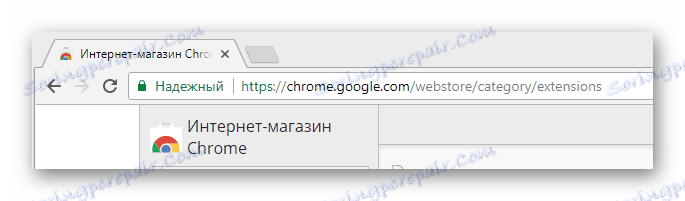

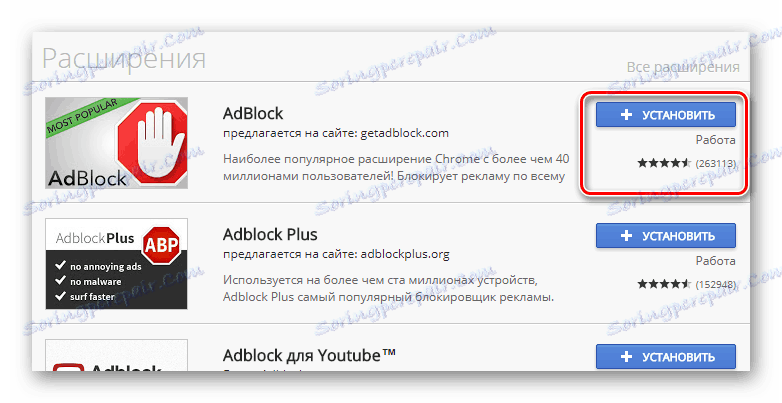
Musíte nainstalovat doplněk, který má co nejvíce pozitivních hodnocení.


Můžete použít trochu jinou verzi aplikace, která má namísto doplňku Adblock název "Plus" . V tomto případě však mohou být problémy se ztrátou výkonu prohlížeče.
Po splnění všech výše uvedených požadavků aktualizujte nebo znovu načtěte stránku VKontakte. Nyní bude muset bannerová reklama, umístěná přímo pod hlavní nabídkou webu, zmizet.
Za určitých okolností může proces blokování bannerové reklamy významně přispět k detekci reklamního viru. To je způsobeno skutečností, že tyto viry zpravidla nejsou blokovány tímto rozšířením.
Nyní, po pochopení AdBlok, můžete jít přímo na metody odstranění adware.
Metoda 1: Odebrat infikované rozšíření
V tomto případě se podstatou způsobu, jak se zbavit reklamního viru, je deaktivovat všechny nainstalované doplňky pro použitý internetový prohlížeč. V tomto případě je vhodné nejen provést vypnutí, ale úplně odstranit rozšíření.
Obecně platí, že proces odinstalace aplikací je pro všechny webové prohlížeče zcela shodný, ale umístění požadovaných tlačítek a oddílů se může lišit.
Dále se podíváme na nezbytné kroky pro příklad nejoblíbenějších uživatelů internetového prohlížeče, počínaje Google Chrome.
Čtěte také: Jak odebrat rozšíření v prohlížeči Google Chrome
- Otevřete hlavní nabídku prohlížeče pomocí odpovídajícího tlačítka v pravém horním rohu okna aktivního programu.
- Mezi zobrazené položky umístěte kurzor myši nad rozbalovací seznam "Další nástroje" .
- Nyní v otevřené nabídce vyberte položku "Rozšíření" .
- Na stránce s rozšířeními zrušte zaškrtnutí všech existujících doplňků, abyste je deaktivovali.
- Jak bylo řečeno výše, pro věrnost je nejlepší dočasně zbavit se všech rozšíření. Můžete to provést kliknutím na příslušné tlačítko s popisem "Odebrat z Chromu" , což potvrzuje deaktivaci.

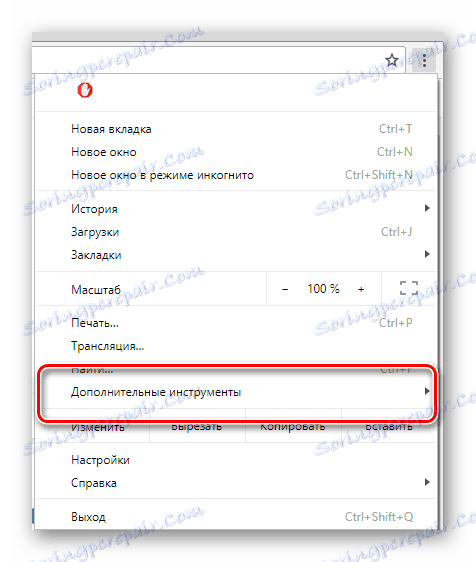
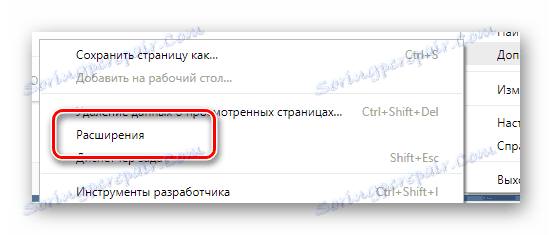
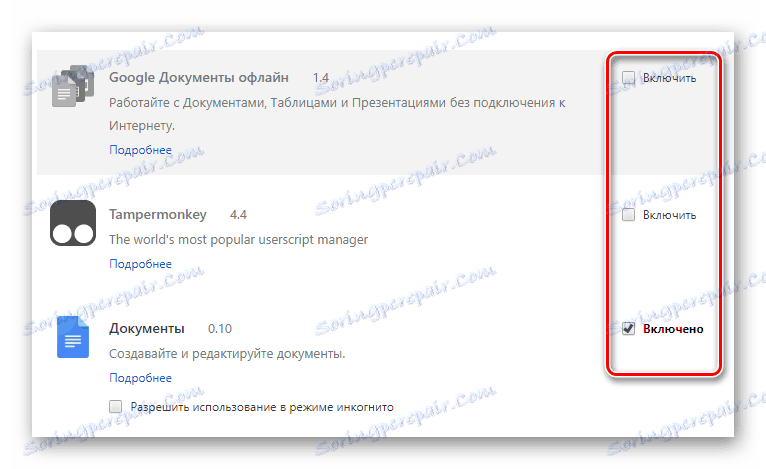
AdBlock add-on může být ponechán aktivován, pokud jste si jisti jeho pravost.
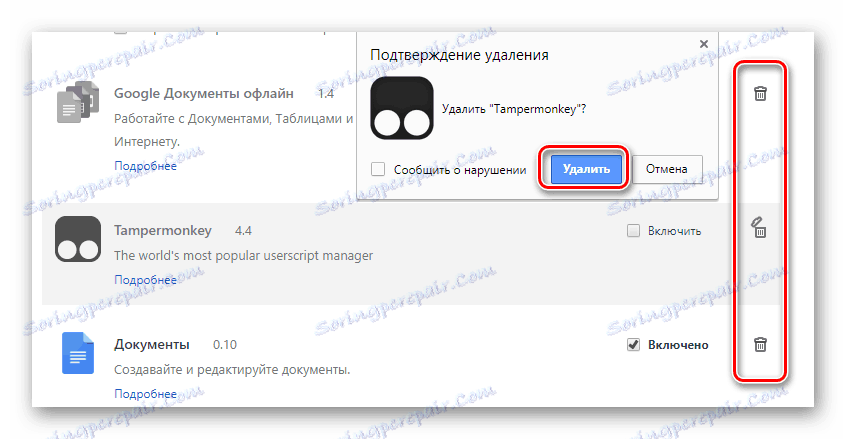
Pokud používáte webový prohlížeč opery, budete muset postupovat podle těchto kroků.
Čtěte také: Jak odstranit příponu v aplikaci Opera
- Otevřete hlavní nabídku Opery kliknutím na tlačítko s hlasovým nadpisem v levém horním rohu.
- Mezi zobrazenými částmi umístěte kurzor myši na položku "Rozšíření" .
- V následujícím seznamu vyberte položku "Spravovat rozšíření" .
- Chcete-li doplněk deaktivovat, použijte tlačítko "Odpojit" .
- Chcete-li doplněk odstranit, klikněte na tlačítko s křížovou ikonou v pravém horním rohu bloku s příponou, kterou chcete smazat.
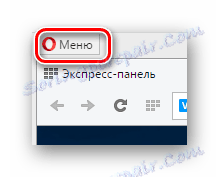

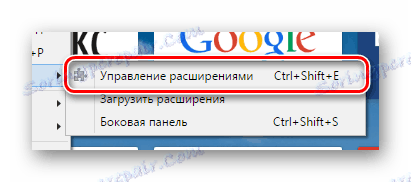
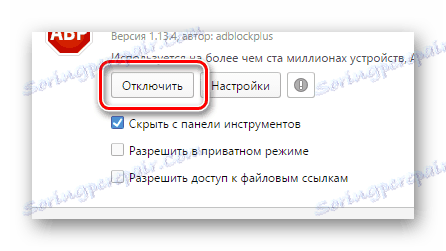
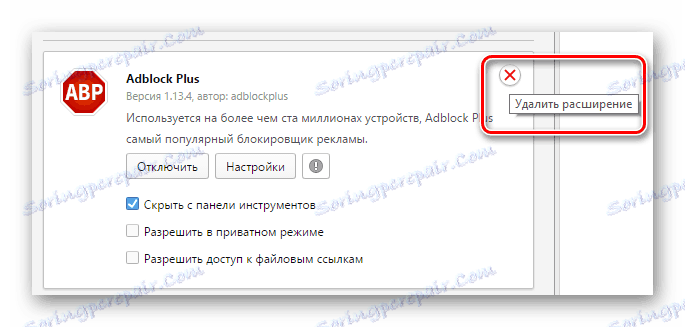
Pro uživatele internetového prohlížeče od společnosti Yandex jsou požadované akce poněkud podobné u obou dříve používaných prohlížečů, což je způsobeno použitím stejného motoru.
Čtěte také: Jak odstranit příponu v aplikaci Yandex.Browser
- V pravém horním rohu aktivního okna klikněte na tlačítko rychlým tipem "Nastavení Yandex.Browser" .
- V seznamu, který se zobrazí, vyberte položku "Doplňky" .
- Vedle všech neintegrovaných rozšíření přepněte přepínač do režimu "Vyp" .
- Chcete-li odstranit doplňky, přejděte na pole "Z jiných zdrojů" .
- Umístěte kurzor myši nad příponu a klikněte na odkaz "Odstranit" na pravé straně přepínače výše.
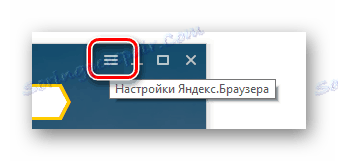
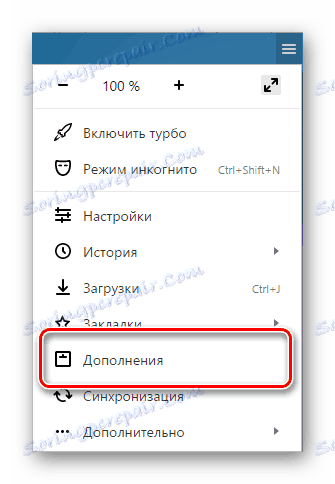
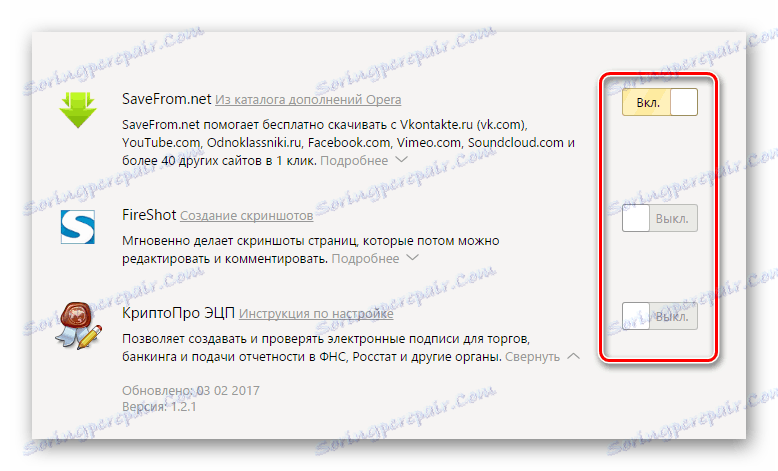
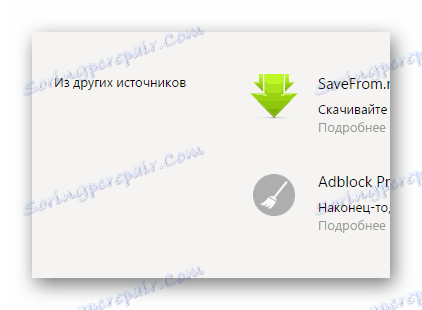
V tomto prohlížeči lze vymazat pouze ty rozšíření, které jsou zobrazeny v tomto bloku.

Poslední prohlížený webový prohlížeč je Mozilla Firefox, který má co nejvíce rozdílů od ostatních prohlížečů.
Čtěte také: Jak odebrat rozšíření v aplikaci Mozilla Firefox
- Otevřete hlavní nabídku tohoto programu kliknutím na odpovídající tlačítko v pravém horním rohu panelu nástrojů.
- Pomocí otevřené nabídky přejděte do sekce "Doplňky" .
- Na levé straně obrazovky přepněte na záložku "Rozšíření" .
- Chcete-li deaktivovat jakýkoli přídavek, použijte tlačítko "Odpojit" v bloku s požadovaným rozšířením.
- Chcete-li zcela vyloučit rozšíření ze seznamu, klikněte na tlačítko "Odstranit" .

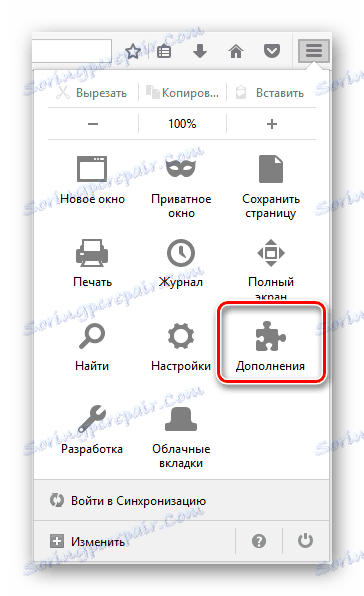

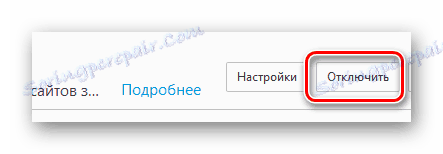
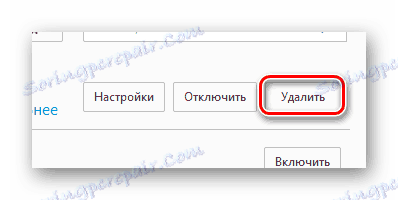
Po dokončení procesu deaktivace aplikací prohlížeče restartujte program, který používáte. Pokud po opětovném spuštění reklamy se stále zobrazuje, virus byl integrován o něco více. Chcete-li tento problém vyřešit, použijte jeden z pokynů k přeinstalaci prohlížečů.
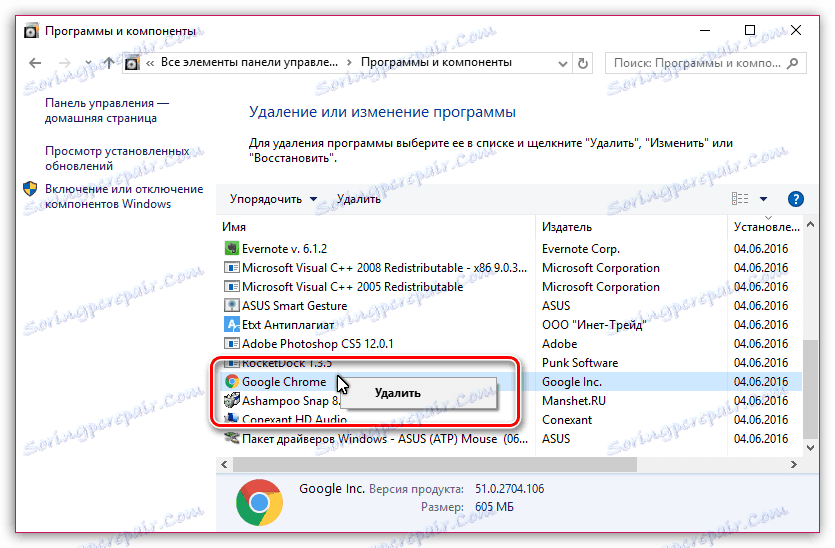
Přečtěte si více: Jak přeinstalovat Chrome , Opera , Mazilu Firefox , Yandex.Browser
Metoda 2: Vyčistěte systém virů
V případě, že po odstranění rozšíření a přeinstalaci prohlížeče se stále zobrazují nepríjemné reklamy, je třeba zkontrolovat systém viry. Kromě toho je třeba také udělat, pokud v několika prohlížečích existují reklamní viry.
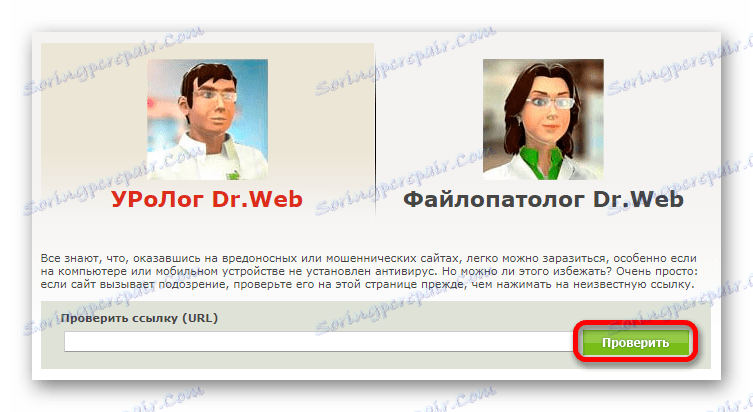
Abyste neměli žádné problémy s porozuměním, doporučujeme si přečíst několik článků na našich webových stránkách, které vám pomohou najít a odstranit všechny viry.
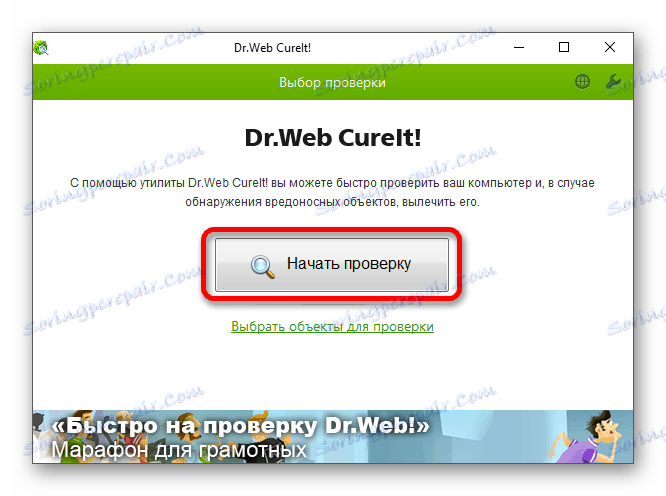
Přečtěte si více:
Online systém prohledávání virů
Jak skenovat počítač pro viry bez antivirové ochrany
Kromě toho musíte také získat silný antivirový program.
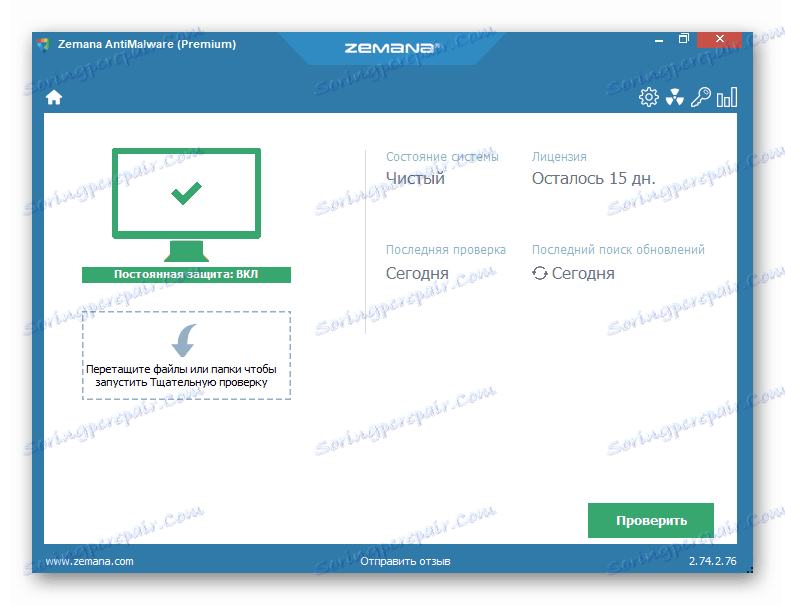
Přečtěte si více:
Výběr antivirového programu pro slabý notebook
Programy pro odstranění virů z vašeho počítače
Po vás, v souladu s pokyny uvedenými, zbavit adware, budete muset odstranit všechny odpadky z operačního systému. To lze provést zvláštními předpisy.
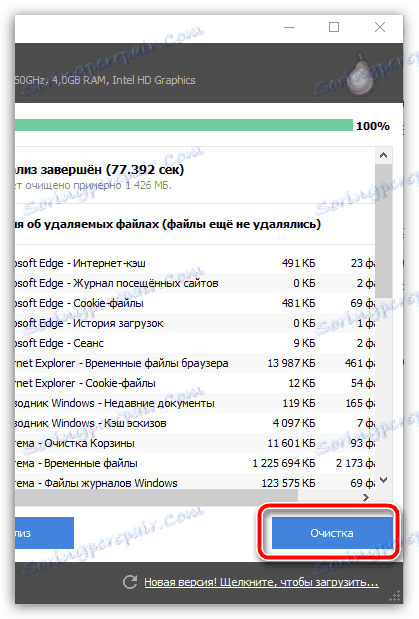
Přečtěte si více: Jak vyčistit počítač z odpadků pomocí CCleaner
Závěrem je důležité rezervovat skutečnost, že pokud se v mobilní aplikaci VKontakte objeví nepříjemná reklama, budete ji muset zcela odstranit a nainstalovat. Tento proces jsme se již zmínili v jednom z článků.
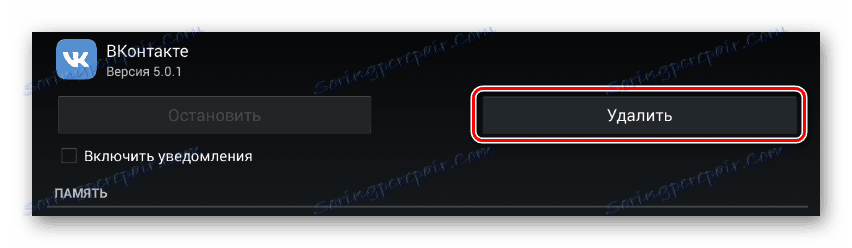
Čtěte také: Problémy při otevírání zpráv VC
Doufáme, že po přečtení tohoto článku nemáte žádné potíže se zbavit reklamních virů ze sociální sítě VKontakte. Všechno nejlepší!